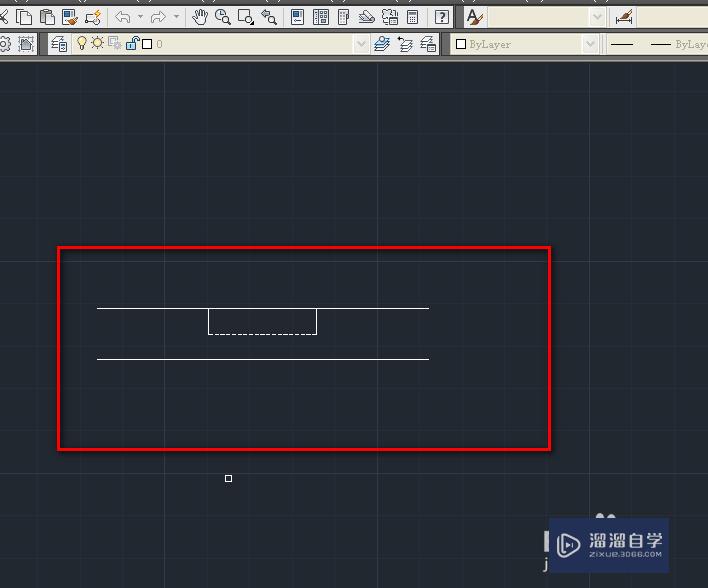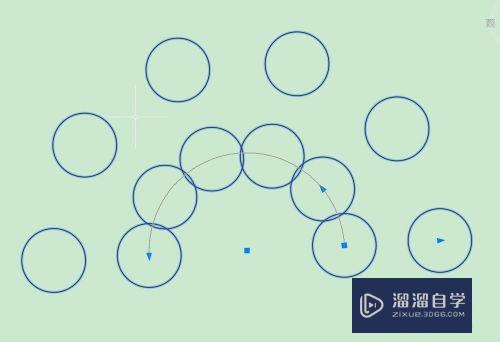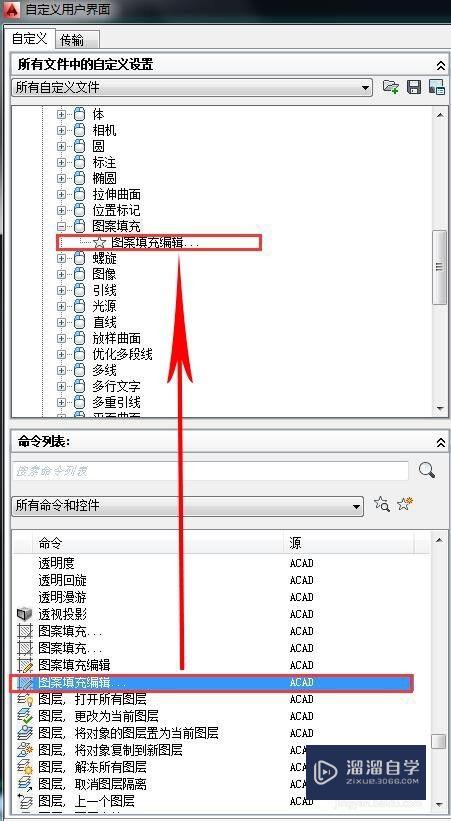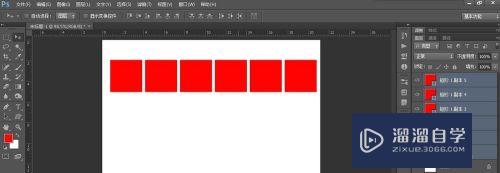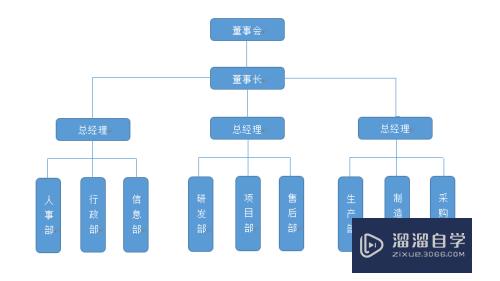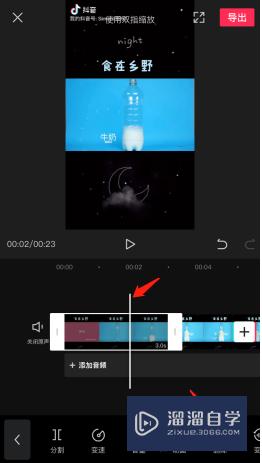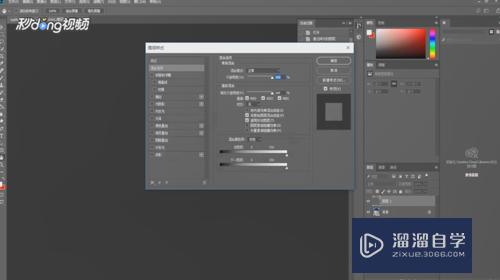CAD怎么转换成清晰的jpg(cad怎么转换成清晰的jpg格式)优质
有时候在日常工作的时候。需要CAD图纸图片的时候。像一般截图等操作都是不可取的。因为这样不清晰。那么CAD怎么转换成清晰的jpg?小渲来分享一个办法给大家吧!

工具/软件
硬件型号:华硕无畏15
系统版本:Windows7
所需软件:CAD编辑器
方法/步骤
第1步
首先。我们打开cad转jpg转换器。进入操作页面。大家可以看到界面左边是选择需要的格式转换。右边是添加文件。
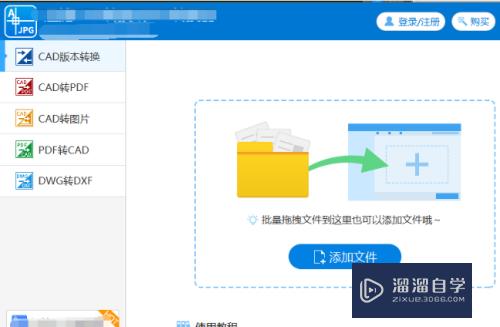
第2步
界面左边有五个两两格式之间的转换。我们点击选择需要的“CAD转图片”。然后来到页面中间点击“添加文件”。
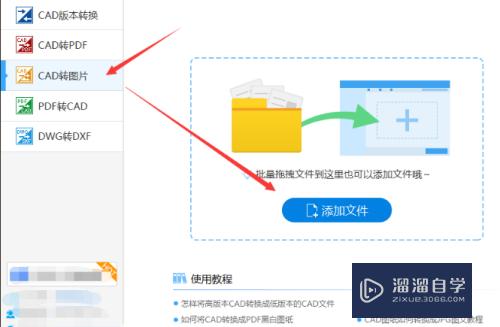
第3步
这一步是进入到添加文件的界面。通过路径选择需要进行转换的CAD文件。可以批量多选。选择好之后点击“打开”。
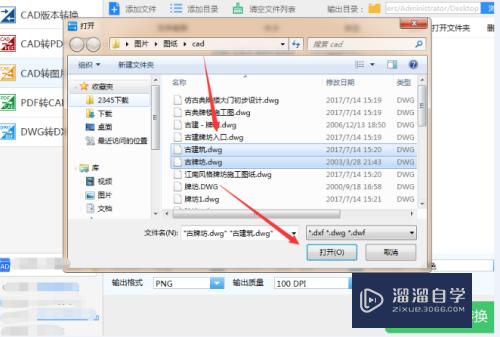
第4步
可以看到界面下面有选择输出文件的一些属性设置。可以对输出色彩为“彩色”和“黑白”。页面大小。背景颜色为“黑色”或“白色”。输出格式等进行设置。
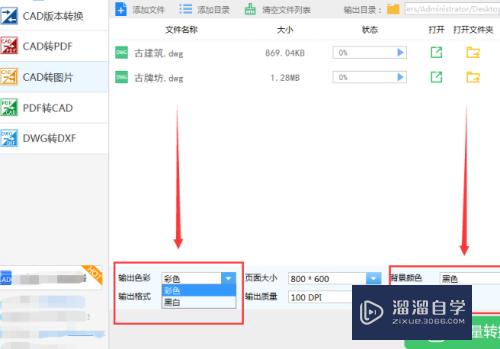
第5步
看到右上角有输出文件的“浏览”。点击这里进入到选择输出文件的保存位置。我们选择好保存位置之后点击“选择文件夹”。
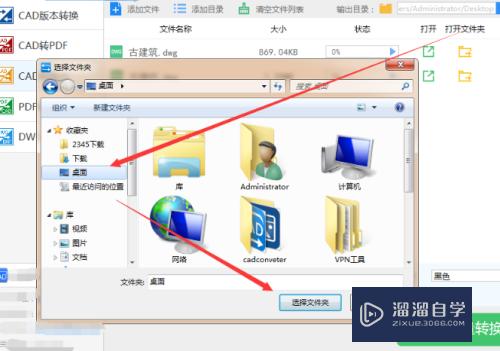
第6步
都设置和准备好以后。我们可以点击“批量转换了”。这时候我们就可以看到转换的进度很快。待转换到百分百的时候就可以了。
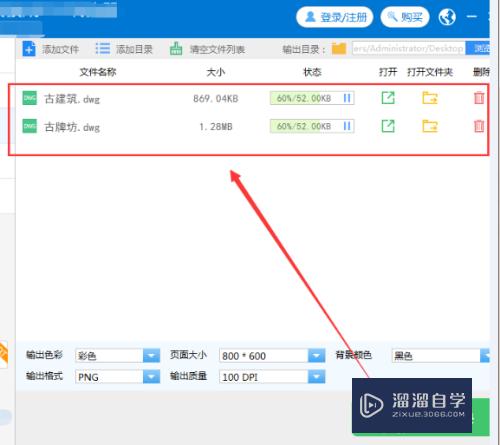
以上关于“CAD怎么转换成清晰的jpg(cad怎么转换成清晰的jpg格式)”的内容小渲今天就介绍到这里。希望这篇文章能够帮助到小伙伴们解决问题。如果觉得教程不详细的话。可以在本站搜索相关的教程学习哦!
更多精选教程文章推荐
以上是由资深渲染大师 小渲 整理编辑的,如果觉得对你有帮助,可以收藏或分享给身边的人
本文标题:CAD怎么转换成清晰的jpg(cad怎么转换成清晰的jpg格式)
本文地址:http://www.hszkedu.com/63401.html ,转载请注明来源:云渲染教程网
友情提示:本站内容均为网友发布,并不代表本站立场,如果本站的信息无意侵犯了您的版权,请联系我们及时处理,分享目的仅供大家学习与参考,不代表云渲染农场的立场!
本文地址:http://www.hszkedu.com/63401.html ,转载请注明来源:云渲染教程网
友情提示:本站内容均为网友发布,并不代表本站立场,如果本站的信息无意侵犯了您的版权,请联系我们及时处理,分享目的仅供大家学习与参考,不代表云渲染农场的立场!